Πώς να κόψετε ένα βίντεο FLV για να κόψετε ανεπιθύμητα μέρη βίντεο
Για πολλούς λόγους, μπορεί να έχετε την επιθυμία να κόψετε ή να κόψετε τα εξαρτήματα στα αγαπημένα σας βίντεο. Αυτό συμβαίνει συνήθως όταν θέλετε να αφαιρέσετε άχρηστα πλάνα από το βίντεο. Εκτός από την κατανάλωση χώρου, τα περιττά ή άσχετα μέρη βίντεο κάνουν μόνο το βίντεο χωρίς ενδιαφέρον. Σε αυτή την περίπτωση, είναι απαραίτητο να κόψετε τα άχρηστα μέρη.
Για παράδειγμα, αντιμετωπίζετε αυτό το πρόβλημα με τα αρχεία FLV σας, τότε έχετε έρθει στη σωστή σελίδα για ανάγνωση. Εδώ, θα ανακαλύψετε τους καλύτερους πρακτικούς τρόπους κόψτε αρχεία FLV. Μάθετε περισσότερα για αυτά και μάθετε ποια πρόταση ταιριάζει καλύτερα στις απαιτήσεις σας.
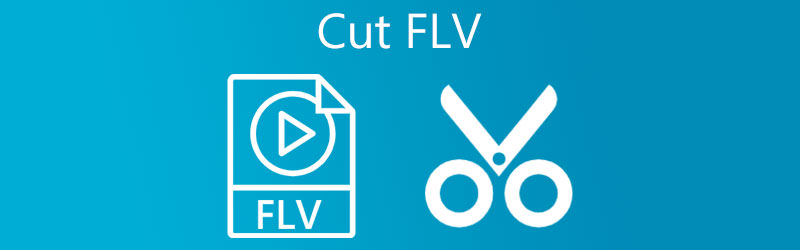
- Μέρος 1. Πώς να κόψετε FLV στην επιφάνεια εργασίας
- Μέρος 2. Πώς να κόψετε το FLV Online
- Μέρος 3. Συχνές ερωτήσεις σχετικά με την κοπή FLV
Μέρος 1. Πώς να κόψετε FLV στην επιφάνεια εργασίας
1. Μετατροπέας βίντεο Vidmore
Μετατροπέας βίντεο Vidmore είναι ένα ανεκτίμητο εργαλείο για το χειρισμό αρχείων βίντεο. Διαθέτει ενσωματωμένο πρόγραμμα αναπαραγωγής πολυμέσων που σας επιτρέπει να κάνετε ροή αρχείων βίντεο ή ήχου και να περικόψετε αρχεία ταυτόχρονα. Το εργαλείο υποστηρίζει διάφορους τύπους αρχείων, όπως FLV, MP4, MKV, AVI και πολλά άλλα. Επιπλέον, σας παρέχει πολλά δροσερά εργαλεία κοπής. Χρησιμοποιώντας αυτό το πρόγραμμα, μπορείτε να χωρίσετε ένα βίντεο σε ξεχωριστά τμήματα, να αφαιρέσετε τα περιττά μέρη και ακόμη και να ενώσετε διαφορετικά βίντεο σε ένα. Τελικά, το πρόγραμμα είναι ενσωματωμένο με μια δυνατότητα μεταφοράς και απόθεσης που σας επιτρέπει εύκολα να εισάγετε αρχεία. Εδώ είναι τα βήματα για να περικόψετε βίντεο FLV με αυτό το φανταστικό εργαλείο.
Βήμα 1. Εκτελέστε το FLV Video Trimmer
Αποκτήστε την πιο πρόσφατη έκδοση της εφαρμογής κάνοντας κλικ σε ένα από τα ΔΩΡΕΑΝ Λήψη κουμπιά κατάλληλα για το λειτουργικό σύστημα του υπολογιστή σας. Ακολουθήστε τον οδηγό εγκατάστασης για να καθοδηγηθείτε με τη διαδικασία εγκατάστασης και, στη συνέχεια, ξεκινήστε τον.
Βήμα 2. Εισαγάγετε ένα βίντεο κλιπ
Τώρα που το εργαλείο εκτελείται, κάντε κλικ στο Συν σύμβολο για να εισαγάγετε το βίντεο FLV που θέλετε να κόψετε. Από το φάκελο αρχείων σας, φορτώστε το επιλεγμένο βίντεο για περικοπή. Μπορείτε επίσης να σύρετε και να αποθέσετε το βίντεο για εύκολη εισαγωγή.
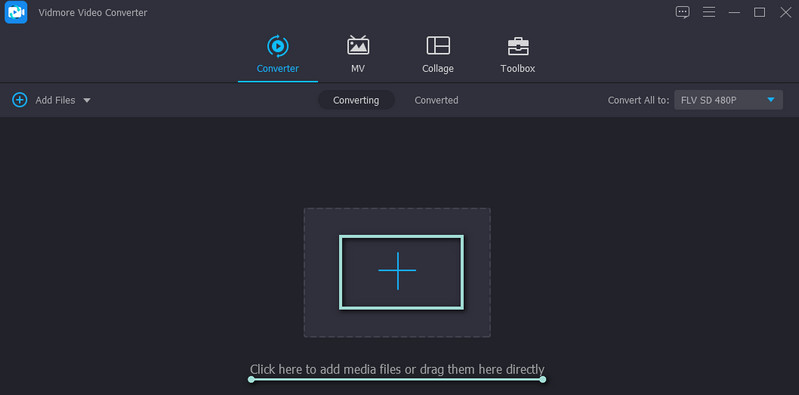
Βήμα 3. Κόψτε το αρχείο FLV
Κάντε κλικ στο Τομή και θα φτάσετε στη διεπαφή επεξεργασίας βίντεο του προγράμματος. Κάτω από τη συσκευή αναπαραγωγής πολυμέσων υπάρχουν τα εργαλεία για επεξεργασία και κοπή. Μπορείτε να μετακινήσετε την αριστερή και τη δεξιά γραμμή κομματιού για να επιλέξετε το τμήμα του βίντεο που θέλετε να αποκόψετε. Εναλλακτικά, μπορείτε να μετακινήσετε το Παιχνίδι κεφαλής και κόψτε το αρχικό μέρος του βίντεο κάνοντας κλικ στο Διαίρεση κουμπί. Κάντε κλικ στο Σώσει κουμπί μετά την επιβεβαίωση των αλλαγών.
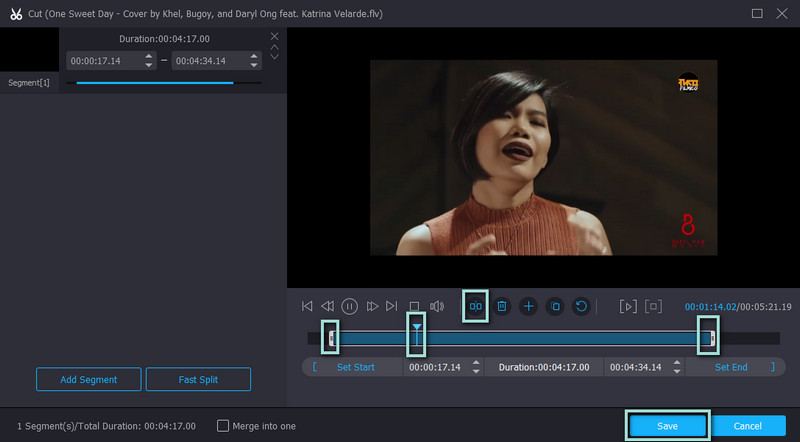
Βήμα 4. Αποθηκεύστε το περικομμένο αρχείο βίντεο
Τώρα γυρίστε στο Προφίλ μενού και επιλέξτε την κατάλληλη μορφή βίντεο. Καλύτερα να κρατούσατε την αρχική μορφή αμετάβλητη. Ωστόσο, εάν πρόκειται να το παίξετε σε άλλη συσκευή, συνιστάται η επαναδιαμόρφωση. Τέλος, κάντε κλικ στο Μετατροπή όλων κουμπί στην κάτω δεξιά γωνία και θα πρέπει να λάβετε το περικομμένο FLV από έναν φάκελο μόλις τελειώσετε.
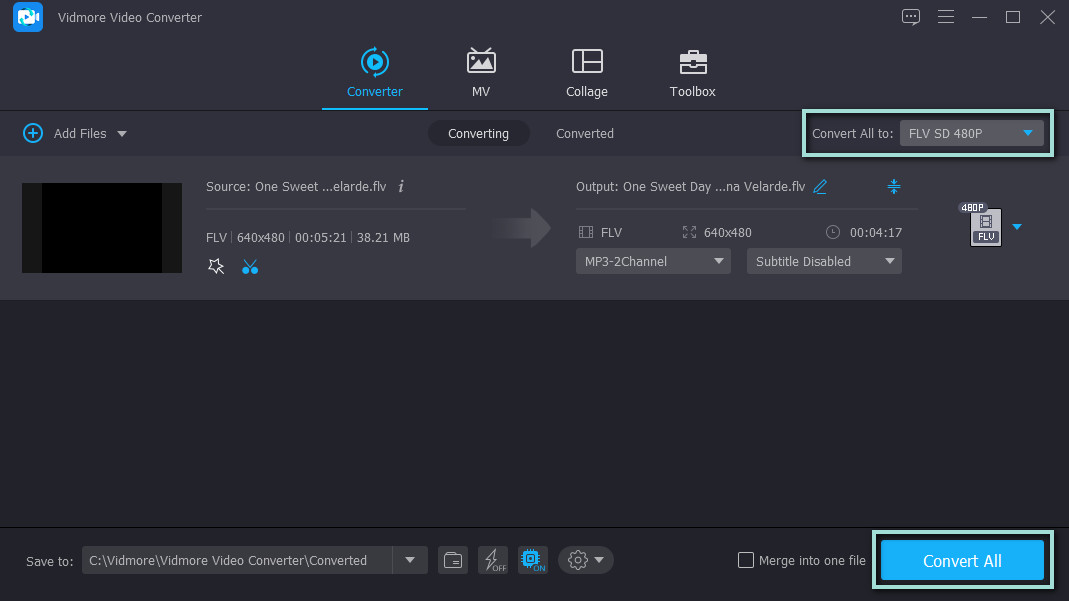
2. Gihosoft
Ένα άλλο πρόγραμμα που μπορεί να σας βοηθήσει στην αποκοπή βίντεο είναι το Gihosoft. Σας επιτρέπει να επεξεργάζεστε και να κόβετε βίντεο από τους υπολογιστές Windows και Macintosh. Με τον ίδιο τρόπο, το εργαλείο υποστηρίζει πολλαπλές μορφές βίντεο και προσφέρει πολλές λειτουργίες κοπής. Μπορείτε να εισαγάγετε την ακριβή χρονική διάρκεια και να χρησιμοποιήσετε τις γραμμές κομματιού. Επιπλέον, έρχεται με μια απλή διεπαφή. Από την άλλη πλευρά, ακολουθήστε τη διαδικασία βήμα προς βήμα για να κόψετε μέρος του αρχείου FLV.
Βήμα 1. Κατεβάστε το πρόγραμμα από την επίσημη ιστοσελίδα του. Εκκινήστε το βίντεο κοπής Gihosoft μετά την εγκατάσταση.
Βήμα 2. Κάντε κλικ στο Πρόσθεσε αρχεία κουμπί στο επάνω αριστερό μέρος της διεπαφής και επιλέξτε το αρχείο προορισμού FLV για περικοπή.
Βήμα 3. Επιλέξτε το τμήμα βίντεο που θέλετε να αποκόψετε ή εισαγάγετε τη διάρκεια έναρξης και λήξης κάτω από την προεπισκόπηση.
Βήμα 4. Στη συνέχεια, κάντε κλικ στο Τομή κουμπί μόλις ολοκληρώσετε τη διαδικασία επεξεργασίας. Θα εμφανιστεί ένας φάκελος pop όπου μπορείτε να αποκτήσετε πρόσβαση στο περικομμένο βίντεο.
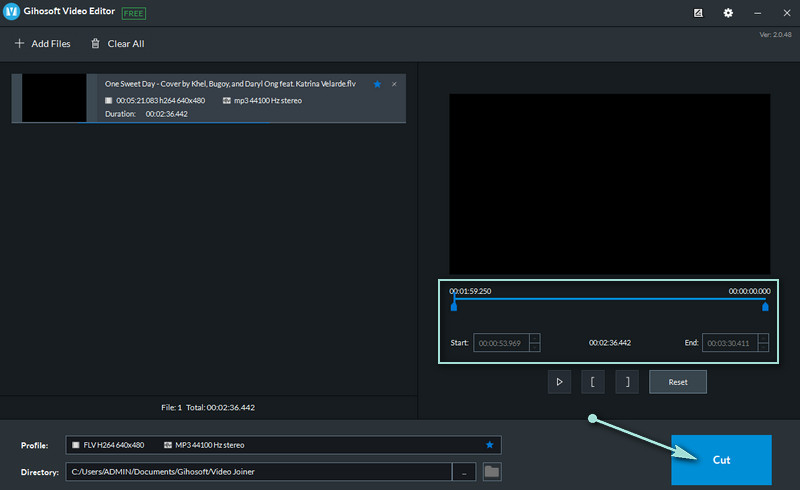
Μέρος 2. Πώς να κόψετε το FLV Online
1. Aconvert.com
Το Aconvert.com είναι μια καλή εναλλακτική αν ψάχνετε για ένα εργαλείο για να κόψετε βίντεο FLV στο διαδίκτυο. Εκτός από την αποκοπή βίντεο, αυτό το πρόγραμμα σάς επιτρέπει επίσης να μετατρέψετε βίντεο, ήχο, ebook, αρχειοθέτηση, έγγραφα και εικόνες. Επιπλέον, υποστηρίζει τη μεταφόρτωση από διαφορετικές πηγές όπως το Dropbox και το Drive. Δείτε τα παρακάτω βήματα και μάθετε πώς να κόβετε βίντεο FLV στο διαδίκτυο.
Βήμα 1. Ανοίξτε τον ιστότοπο του Aconvert.com χρησιμοποιώντας ένα πρόγραμμα περιήγησης στον υπολογιστή σας.
Βήμα 2. Μεταβείτε στο βίντεο καρτέλα και επιλέξτε Τομή από το επάνω μενού.
Βήμα 3. Κάντε κλικ στο Επιλέξτε το αρχείο κουμπί για εισαγωγή του αρχείου FLV. Μετά από αυτό, εισαγάγετε τη θέση έναρξης και τη διάρκεια για την κοπή βίντεο.
Βήμα 4. Τέλος, κάντε κλικ στο υποβάλλουν και κάντε λήψη του περικομμένου βίντεο.
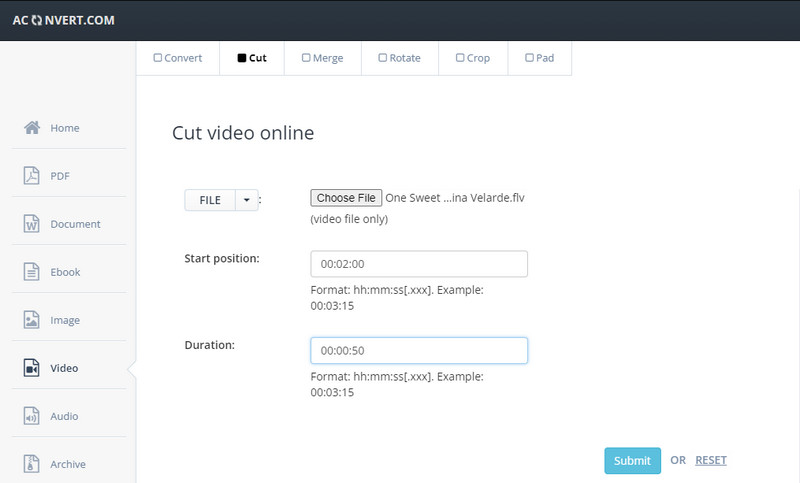
2. Online Video Cutter
Ένα άλλο εργαλείο που μπορεί να κόψει βίντεο FLV στο διαδίκτυο είναι το Online Video Cutter από 123apps. Ομοίως, εκτελείται σε πρόγραμμα περιήγησης ιστού και περιλαμβάνει διαφορετικά χρήσιμα εργαλεία για την επεξεργασία βίντεο. Μπορείτε να περιστρέψετε, να περικόψετε, να αλλάξετε ταχύτητα, ένταση, να αλλάξετε το μέγεθος του βίντεο και πολλά άλλα. Μάθετε πώς να περικόψετε βίντεο FLV χρησιμοποιώντας αυτό το πρόγραμμα.
Βήμα 1. Ανοίξτε ένα πρόγραμμα περιήγησης και εκκινήστε τον ιστότοπο του Online Video Cutter.
Βήμα 2. Χτύπα το Ανοιγμα αρχείου κουμπί για εισαγωγή του βίντεο FLV για περικοπή.
Βήμα 3. Τώρα επιλέξτε μια επιλογή εάν θέλετε να περικόψετε ή να κόψετε κάνοντας κλικ στο Περικοπή/Κοπή κουμπί δίπλα στην επιλογή χρονικής διάρκειας.
Βήμα 4. Σε αυτό το σημείο, πατήστε το κουμπί Αποθήκευση για να επιβεβαιώσετε τις αλλαγές.
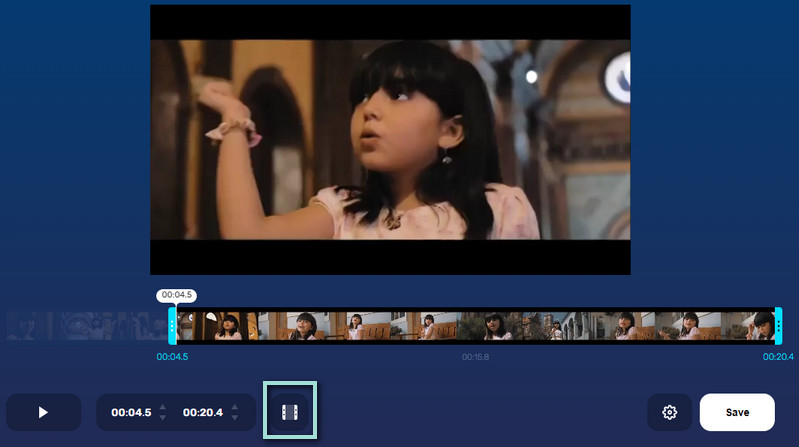
3. Εζγκίφ
Αν ψάχνετε για ένα εντελώς δωρεάν πρόγραμμα για να κόψετε αρχεία FLV δωρεάν, το Ezgif είναι η εφαρμογή που μπορείτε να χρησιμοποιήσετε. Αυτή η εφαρμογή που βασίζεται στον ιστό μπορεί επίσης να κόψει μεγάλα βίντεο σε μικρότερα κλιπ. Οι χρήστες μπορούν να χρησιμοποιήσουν όλες τις πλήρεις υπηρεσίες του χωρίς να εγγραφούν για λογαριασμό ή συνδρομή. Ωστόσο, μπορεί να ανεβάσει μόνο μέγεθος αρχείου έως και 100 MB. Ρίξτε μια ματιά στην οδηγία για την δωρεάν περικοπή βίντεο FLV στο διαδίκτυο χρησιμοποιώντας αυτήν την ηλεκτρονική εφαρμογή.
Βήμα 1. Εκκινήστε το Ezgif στο πρόγραμμα περιήγησής σας και εντοπίστε το βίντεο κλιπ που θέλετε να επεξεργαστείτε κάνοντας κλικ στο Επιλέξτε το αρχείο κουμπί. Κάντε κλικ Μεταφόρτωση βίντεο Μετά.
Βήμα 2. Μετά την εισαγωγή του αρχείου, μετακινηθείτε προς τα κάτω στη σελίδα και στρίψτε στο Διάρκεια Ενότητα.
Βήμα 3. Τώρα εισαγάγετε την ώρα έναρξης και τη διάρκεια της ώρας λήξης σύμφωνα με τις απαιτήσεις σας και πατήστε το Κόψτε το βίντεο κουμπί κάτω από αυτήν την ενότητα.
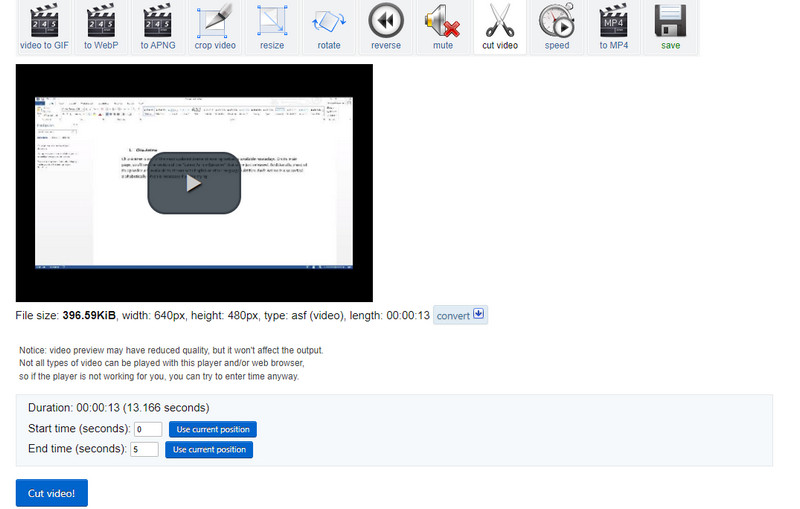
Μέρος 3. Συχνές ερωτήσεις σχετικά με την κοπή FLV
Πώς περικόπτετε αρχεία FLV;
Η περικοπή είναι ένας άλλος τρόπος μείωσης του μεγέθους του αρχείου του βίντεο. Αλλά είναι διαφορετικό από το κόψιμο. Περιλαμβάνει την αποκοπή της αφαίρεσης των ανεπιθύμητων εξωτερικών περιοχών από το βίντεο.
Μπορώ να επεξεργαστώ αρχεία FLV στο Windows Movie Maker;
Ναί. Ωστόσο, υπάρχει μια ικανότητα για την επεξεργασία αρχείων FLV χρησιμοποιώντας το Windows Movie Maker. Ίσως χρειαστεί να μετατρέψετε το βίντεο FLV σε αρχείο MPEG. Για να το κάνετε αυτό, μπορείτε απλά να αλλάξετε το επίθημα από .flv σε .mpeg.
Μπορούν να επεξεργαστούν τα αρχεία FLV;
Σίγουρα. Απλώς πρέπει να είστε επιμελής στην εύρεση ενός εργαλείου που να υποστηρίζει FLV. Για να απλοποιήσετε την εργασία σας βρίσκοντας το καλύτερο και αποτελεσματικό εργαλείο για την επεξεργασία αρχείων FLV, μπορείτε να βασιστείτε στο Vidmore Video Converter.
συμπέρασμα
Όλα τα εργαλεία που αναφέρονται παραπάνω είναι ωφέλιμα για εσάς. Ωστόσο, ορισμένα από αυτά τα εργαλεία σάς επιτρέπουν να αντιμετωπίζετε προβλήματα όπως σφάλματα μεταφόρτωσης λόγω ασταθούς σύνδεσης, ορίου μεγέθους, υποστηριζόμενων μορφών αρχείων κ.λπ. Υπό αυτές τις συνθήκες, το Vidmore Video Converter είναι ένα ενδεδειγμένο εργαλείο. Δεν σε βοηθά μόνο κόψτε αρχεία FLV αλλά και πρόσβαση σε άλλα χρήσιμα εργαλεία επεξεργασίας.
Συμβουλές FLV
-
Επεξεργασία FLV
-
Περικοπή βίντεο
-
Μετατροπή FLV


